Foi lançado o Visual Studio Code 1.29 com Pesquisa multilinha e mais. Confira as novidades e veja como instalar ou atualizar no Linux.
- Como instalar a IDE para bancos de dados DataGrip no Linux via Flatpak
- Como instalar a linguagem de programação Scratux no Linux via Snap
- Como instalar a IDE Netbeans no Linux via Snap
O Visual Studio Code foi criado usando uma mistura de tecnologias de código aberto e baseadas na web, como o Chromium, o Electron app framework do GitHub, e próprio editor Monaco, da Microsoft.
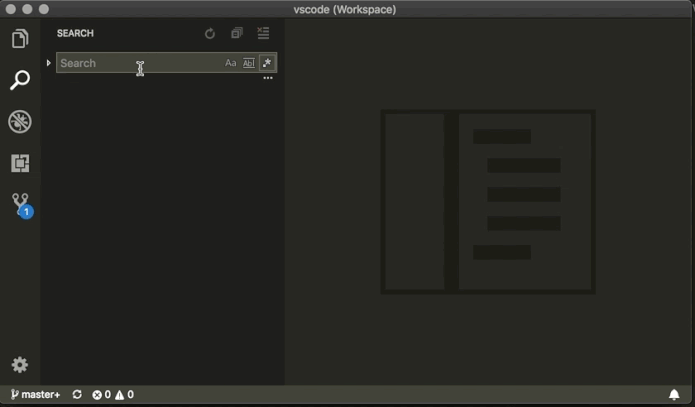
O Visual Studio Code oferece suporte a coloração e realce de sintaxe completa e todas as características padrão de um bom editor de código, para trabalhar com C#, C++, PHP, Java, HTML, CSS, Markdown, SASS, JSON e Python.
Novidades do Visual Studio Code 1.29
O Visual Studio Code lançou a versão 1.29 recentemente com várias atualizações significativas.
De acordo com o anúncio, esses são so principais destaques dessa versão:
- Pesquisa multilinha – Pesquise em arquivos com expressões multilinhas de expressões regulares;
- Ícones de arquivo no IntelliSense – diferencie rapidamente os tipos de arquivo no IntelliSense;
- Melhor suporte ao macOS – Controle de modo de tela cheia e suporte ao Mojave Dark Mode;
- Quadros de pilha recolhíveis – Recolha quadros de pilha desinteressantes para ver claramente o seu código;
- Visualização Melhorias de Scripts Carregados – Exibe recursos relacionados, como arquivos de origem originais;
- Amostras de extensão atualizadas – Estilo e estrutura uniformes, README e uso da API;
- Receita de IC para extensões – Pipelines do Azure criam receita para extensões;
- Visualização: lista todas as referências – lista todas as referências mostra resultados de pesquisa de referência.
Para saber mais sobre essa versão do Visual Studio Code, acesse a nota de lançamento.
Como instalar ou atualizar o Visual Studio Code
Para instalar a versão mais recente do Visual Studio Code nas principais distribuições Linux, use esse tutorial:
Como instalar o Visual Studio Code no Linux via Flatpak
Como instalar o Visual Studio Code no Linux manualmente e via Snap
Como instalar o Visual Studio Code no Linux usando pacotes DEB/RPM
Como instalar o Visual Studio Code no Ubuntu